آموزش رفع مشکل کند شدن اکسل
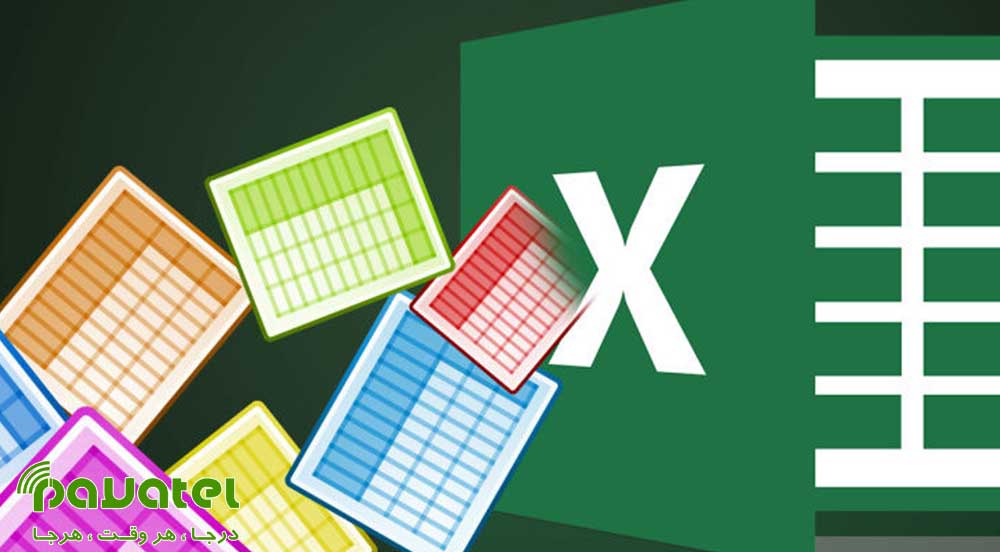
Microsoft Excel یک نرم افزار قدرتمند است که از محبوبیت زیادی در میان کاربران برخوردار است. اما گاهی هنگ کردن این برنامه و یا کندی آن هنگام پردازش فایل های سنگین باعث رنجش کاربر می شود. از این رو در این بخش می خواهیم روش های رفع مشکل کند شدن اکسل را به شما عزیزان آموزش دهیم.
روش های رفع مشکل کند شدن اکسل
استفاده از Safe Mode
- اکسل را کاملا ببندید.
- دکمه ویندوز را به همراه R فشار دهید تا پنجره Run باز شود.
- عبارت Excel-Safe را تایپ کرده و اینتر کنید.
- اگر این کار عمل نکرد احتمالا افزونه یا نرم افزار دیگری نصب است که تداخل ایجاد کرده است. برای حل مشکل به مرحله بعد بروید اما اگر باز هم عمل نکرد از راههای دیگر واردشوید.
- در اکسل به آدرس File-> Option بروید.
- Add-ins را انتخاب کنید.
- Excel Add-ins را از فهرست Manage انتخاب کرده و سپس گزینه Go را بزنید.
- OK را بزنید. با این کار افزونههایی را که ممکن است باعث Freez شدن و حجیم شدن فایل اکسل شوند را غیرفعال میکنید.
نصب مجدد آفیس
- از طریق Start وارد Control Panel شوید.
- “Programs” را انتخاب کنید.
- “Uninstall a Program” را انتخاب کنید.
- “Microsoft Office” را در لیست پیدا کرده، روی آن راست کلیک کنید و “Change” را بزنید.
- “Quick Repair” را بزنید و سپس “Repair” را انتخاب کنید.
- پس از اتمام Repair سعی کنید اکسل را باز کنید و ببینید که آیا مشکل Freezing دارید یا خیر. اگر مشکل همچنان ادامه داشت ، گزینه “Online Repair” را امتحان کنید.
Remove Style
Delete Styles را دانلود کنید، سپس فایل را اجرا کنید. یک دکمه در زیر “Home” وجود دارد به نام “Remove Styles” آن را انتخاب کنید و ببینید که آیا اوضاع بهتر شده است یا خیر.
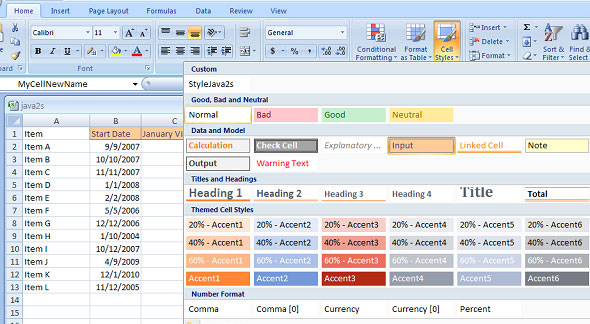
لینکها و فرمولهای Unresolved
- این مورد میتواند علت کندی سرعت اکسل باشد و برای رفع آن به مسیر زیر بروید و لینکهای اضافی را پاک کنید.
- Data->Connections->Edit Links
- همچنین اگر تعدادی سلول نامعتبر یا #ref دارید آنها را حذف کنید.
استفاده از ستونهای کمک کننده
فرمولهای آرایه میتوانند دادههای زیادی را دریافت کنند (ارجاعات سلول) ، آن را تجزیه و تحلیل کرده و نتیجه را به شما بدهند. اما انجام این کار به زمان نیاز دارد و کند شدن سرعت Excel میشوند. اگر راهی برای جلوگیری از فرمول های آرایه وجود دارد مانند استفاده از ستونهای کمک کننده، حتما از آن استفاده کنید.









